本文主要是介绍如何在windows server下安装mysql5.7数据库,并使用Navicat Premium 15可视化工具新建数据库并读取数据库信息。,希望对大家解决编程问题提供一定的参考价值,需要的开发者们随着小编来一起学习吧!
如何在windows server下安装mysql5.7数据库?
MySQL :: Download MySQL Community Server (Archived Versions)![]() https://downloads.mysql.com/archives/community/点击↑,然后选择对应版本和平台↓下载
https://downloads.mysql.com/archives/community/点击↑,然后选择对应版本和平台↓下载

将下载后的安装包放入固定目录(这里以D:\mine\S为例)

解压

运行systempropertiesadvanced


然后,修改系统变量Path,添加%MYSQL_HOME%\bin

基本上这样就算是安装完毕,需要验证一下:
在cmd里面输入mysql --version或mysqld --version如下显示即证明完成MySQL5.7+的安装

接下来做MySQL初始化
在D:\mine\S\mysql-5.7.44-winx64目录下创建一个MySQL.ini配置文件(复制下面内容保存)
[client]
default-character-set=utf8[mysql]
default-character-set=utf8[mysqld]
character-set-server=utf8
# MySQL端口
port = 3306
# MySQL的安装目录,需要修改为自己的
basedir=D:\mine\S\mysql-5.7.44-winx64
# MySQL数据库的存放目录,可以自行修改
datadir=D:\mine\S\mysql-5.7.44-winx64\data
# 最大连接数
max_connections=1000
# 默认存储引擎
default-storage-engine=INNODB# 第一次登陆跳过密码验证
skip-grant-tables用资源管理器打开C:\Windows\System32\目录
右击cmd.exe以管理员身份运行

执行 mysqld --initialize --console 初始化MySQL数据库,默认生成的密码可以不用记住,因为我们已经设置过了第一次跳过密码验证:

然后执行安装服务的命令(注意加粗的路径改成你自己的):
mysqld install MySQL --defaults-file="D:\mine\S\mysql-5.7.44-winx64\MySQL.ini"
![]()
然后我们可以在服务列表看到MySQL服务:


接下来登录MySQL并修改root密码
在管理员的 cmd 下执行 net start mysql 启动MySQL服务:

然后输入 mysql -uroot -p 登录MySQL的服务器,因为跳过了密码验证,不用输入密码直接回车即可登录:
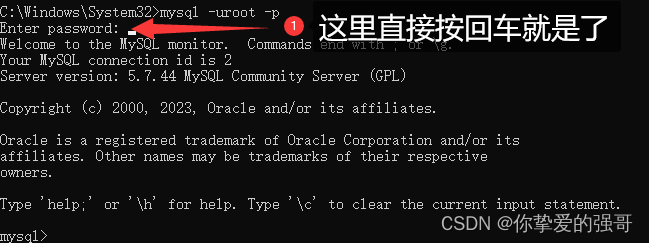
然后执行以下密码修改root登录密码:
USE `mysql`;
# 注意修改自己的密码
UPDATE `user` SET `authentication_string` = password("您的密码") WHERE `user` = 'root';

执行 show variables like 'character%'; 如出现如下内容就代表初始化成功了
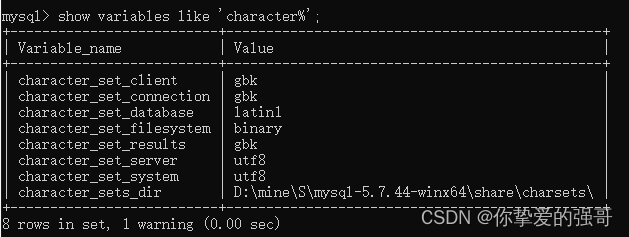
可能有时候MySQL有bug会出现类似这样的报错

遇到↑这种情况就还要用 ALTER USER 命令再修改一遍密码,所以再次执行:
# 注意修改你的密码
ALTER USER 'root'@'localhost' IDENTIFIED WITH mysql_native_password BY '您的密码';然后退出MySQL服务器,注释掉前面配置的 D:\mine\S\mysql-5.7.44-winx64\MySQL.ini 配置文件当中的 skip-grant-tables 这一行(否则每次登录都不用密码了),如图:
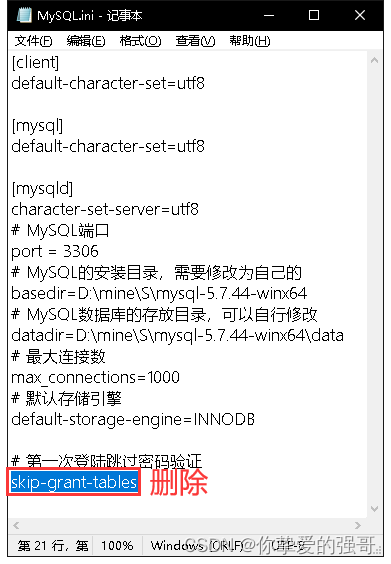
然后执行以下命令重启MySQL服务器:
net stop mysqlnet start mysql
最后我们再使用 mysql -uroot -p 命令尝试登录,如果我们不输入密码那么就会登录失败,输入你设置的密码就会登录成功:
如果不输入密码↓

输入正确密码↓

用Navicat Premium 15可视化工具新建数据库并读取数据库信息
这里就不细聊如何安装 Navicat,大家自行问ChatGPT



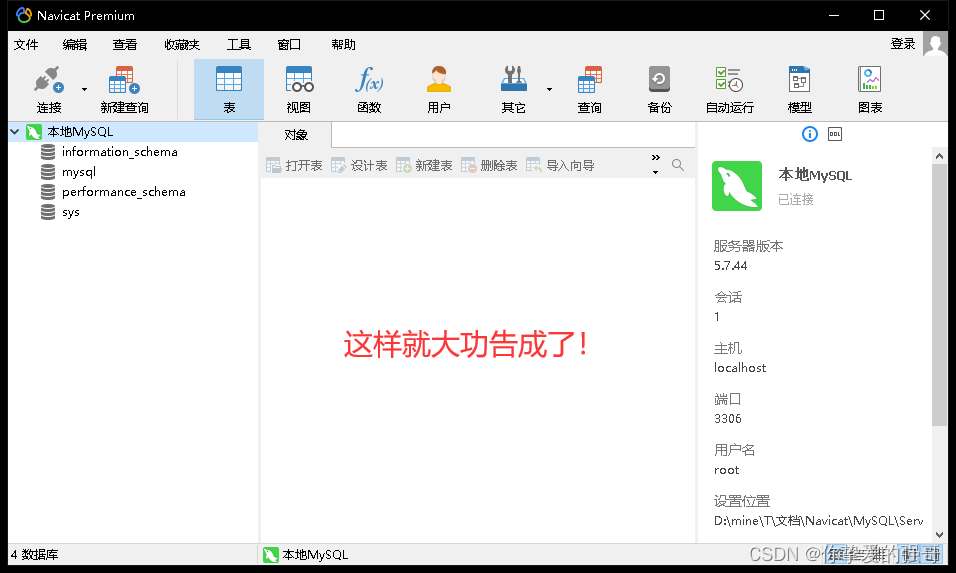
新建数据库

在创建新的MySQL数据库时,可以指定字符集和排序规则(collation)。以下是推荐的字符集和排序规则,它们兼容性好,并且支持多语言:
字符集:utf8mb4
排序规则:utf8mb4_unicode_ci(对Unicode字符集的支持,不区分大小写)

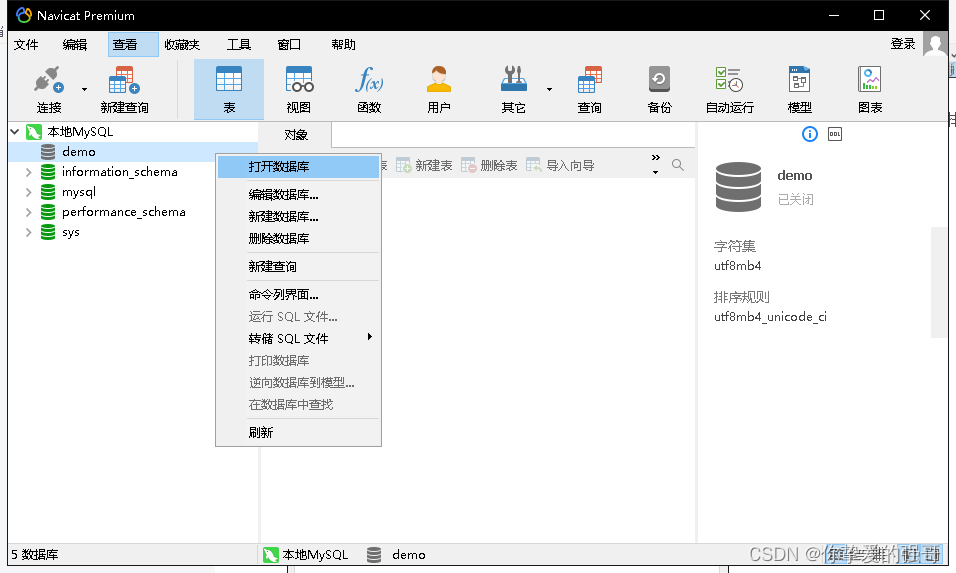



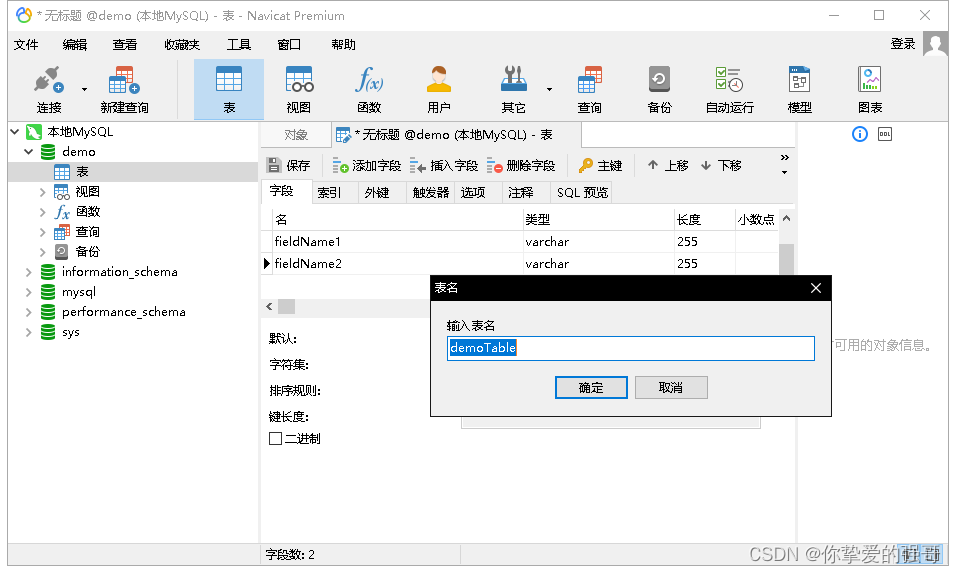
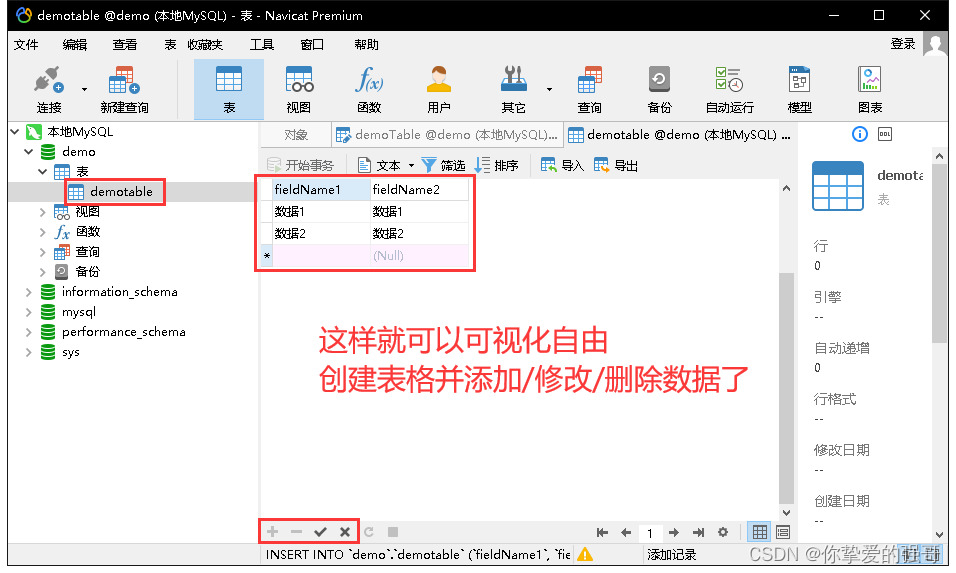
这篇关于如何在windows server下安装mysql5.7数据库,并使用Navicat Premium 15可视化工具新建数据库并读取数据库信息。的文章就介绍到这儿,希望我们推荐的文章对编程师们有所帮助!






